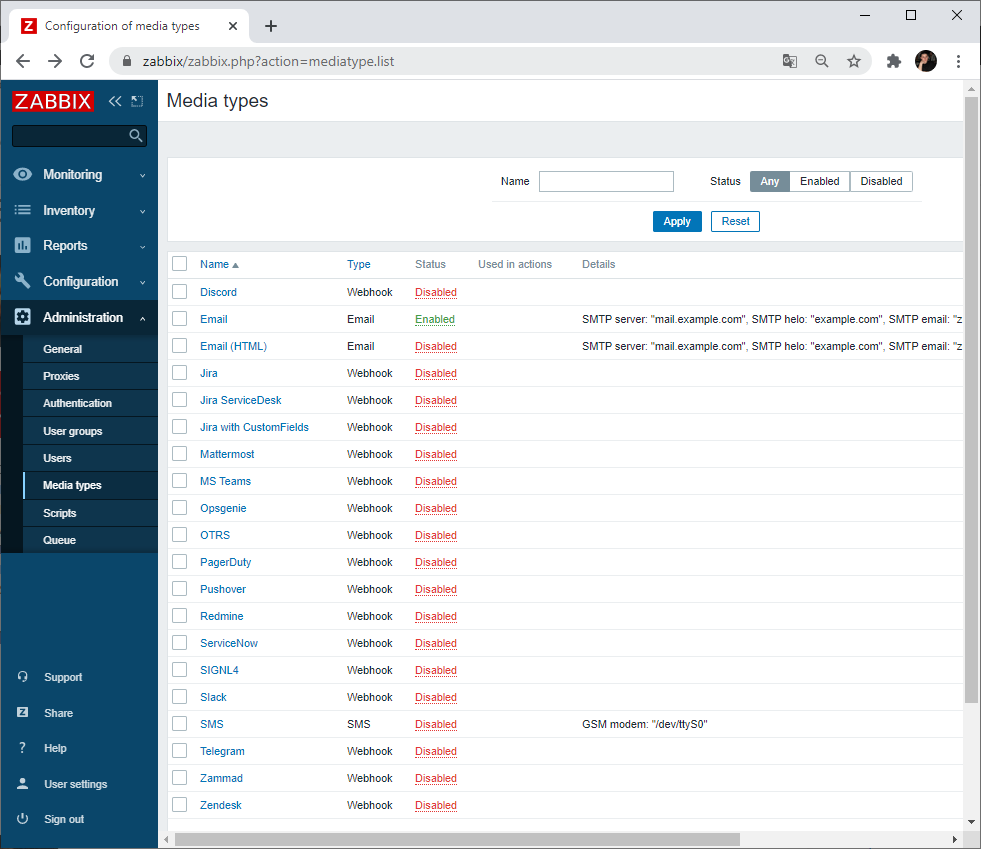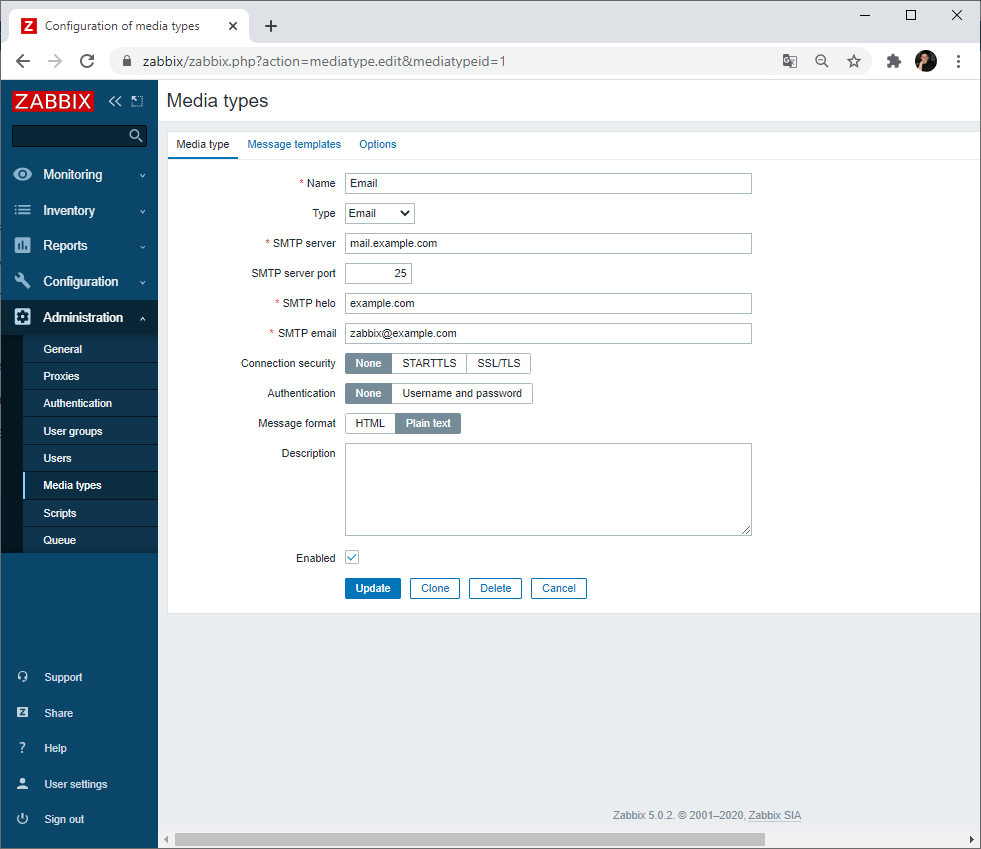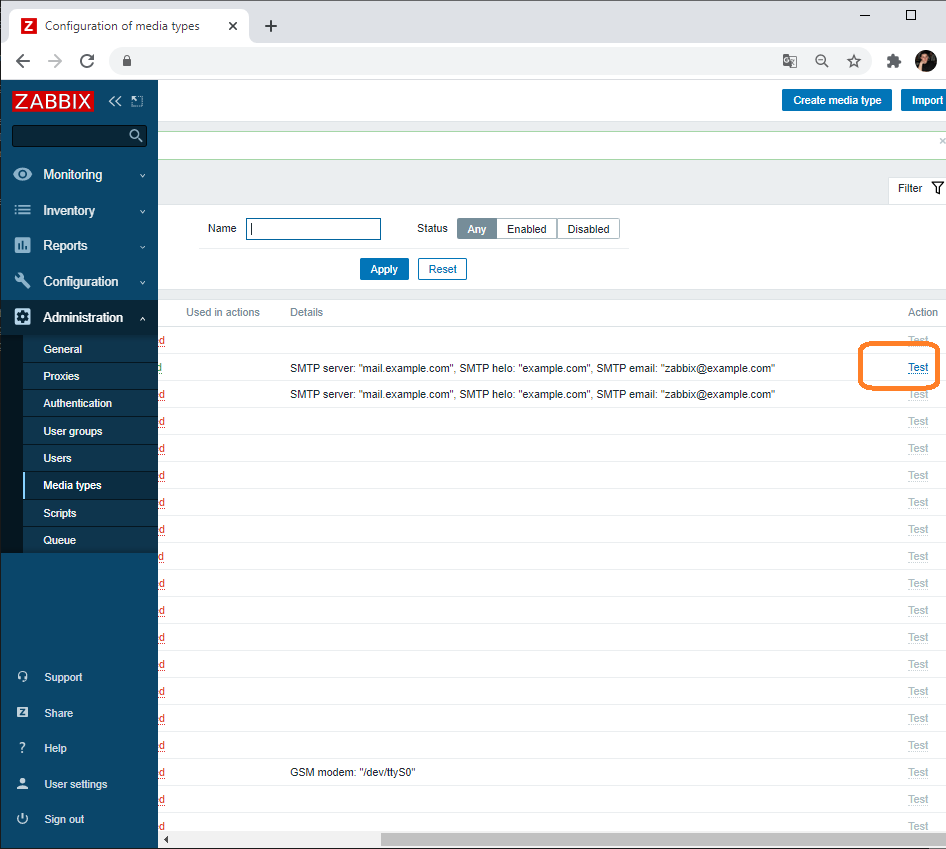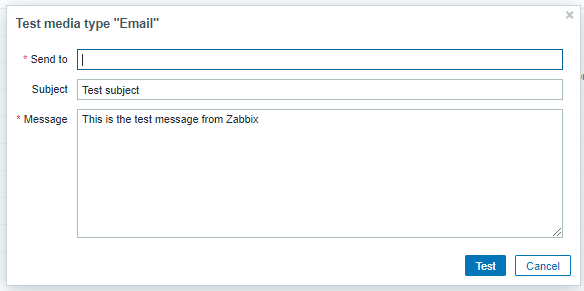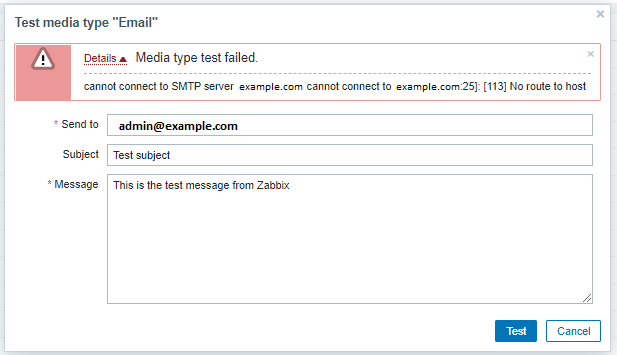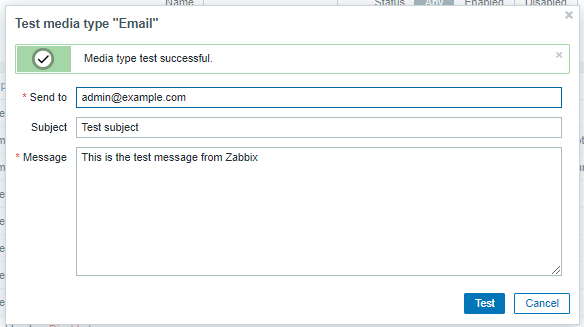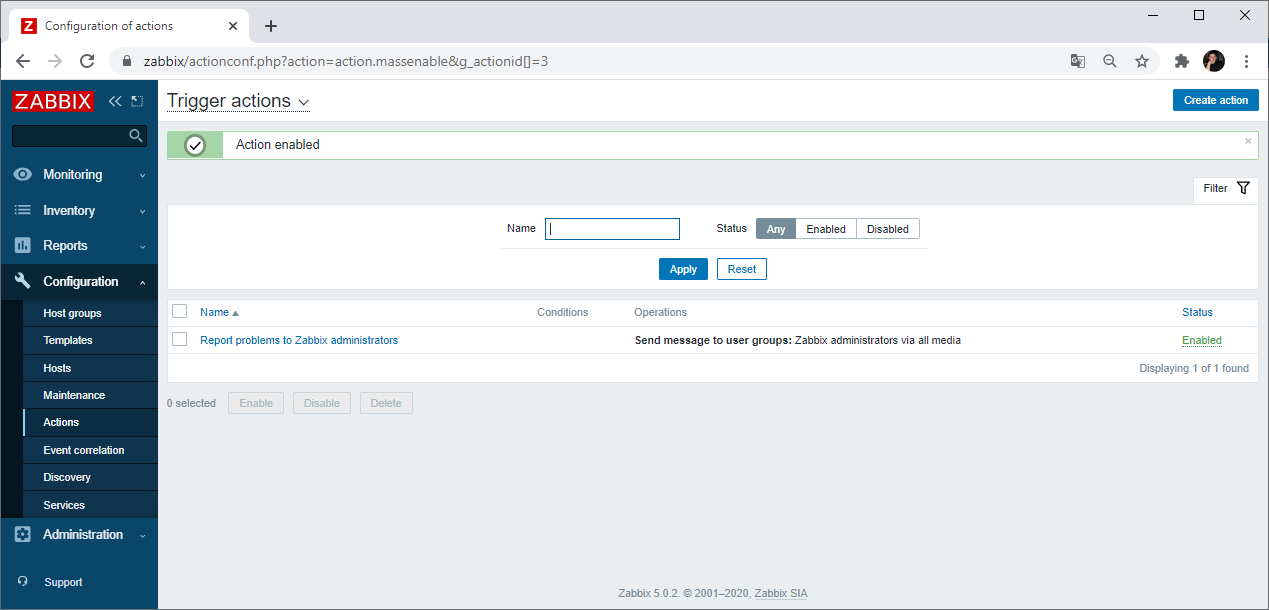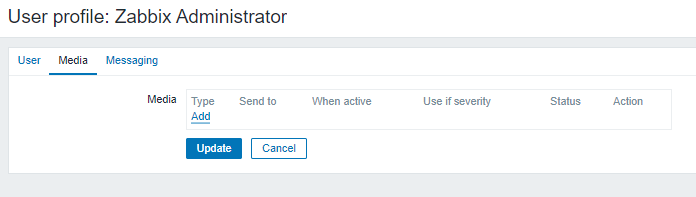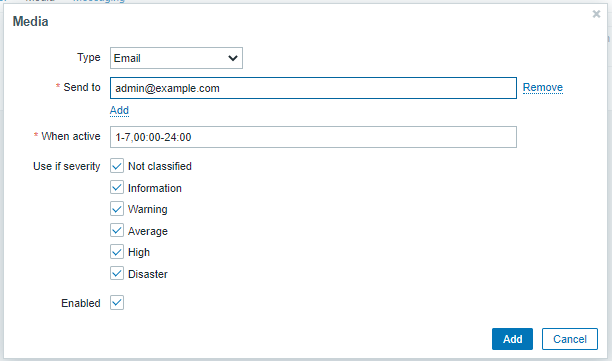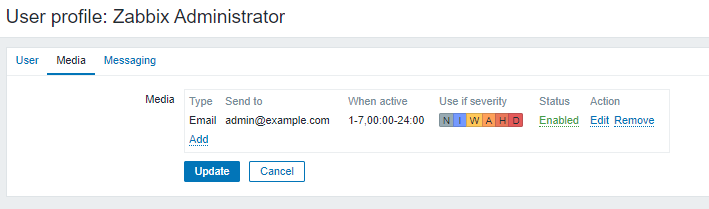В пятом ZABBIX появилось много встроенных типов уведомлений. Если раньше была возможность отправить письмо или SMS, то теперь есть вебхуки для уведомлений в Discord, Telegram, Slack, Microsoft Teams, Jira, Redmine и прочее, на скриншоте будет виден полный список. Однако самый первый тип уведомлений, который будет настраивать системный администратор — это Email.
Настройка Email уведомлений в ZABBIX 5 немного изменилась, система стала, на мой взгляд, удобнее и логичнее.
Переходим в раздел Administration > Media types.
Все лишние типы уведомлений переводим в статус Disabled. Для Email устанавливаем (оставляем) статус Enabled.
Нажимаем на Email. Здесь нужно указать параметры почтового сервера для отправки сообщений.
- Name: Email.
- Type: Email
- SMTP server: указываем адрес почтового сервера, через который будем отправлять письма
- SMTP server port: порт для отправки писем, по умолчанию TCP 25
- SMTP helo: текст приветствия, который будем отправлять почтовому серверу, обычно он совпадает с доменом или именем сервера
- SMTP email: адрес отправителя
- Connection security: настройки безопасности соединения
- Authentication: тип аутентификации
- Message format: формат сообщения: текст или HTML.
- Description: описание
- Enabled: устанавливаем галку для включения
Указываем настройки своего почтового сервера. Update.
Если проскроллить страничку вправо (этот момент мне не нравится, весь интерфейс заточен на большие мониторы, неудобно), то можно найти ссылку Test, которая позволяет отправить тестовое письмо.
Нажимаю Test.
- Send to: указываем адрес получателя
- Subject: тема письма
- Message: текст письма
Test.
Если ZABBIX не сможет отправить сообщение, то получим ошибку "Media type test failed". В этом случае нужно разбираться, все ли порты открыты, правильно ли указаны настройки почтового сервера, разрешено ли почтовому серверу отправлять письма с IP адреса ZABBIX сервера...
Если ZABBIX сможет отправить сообщение, то увидим "Media type test successful".
Теперь нужно разрешить ZABBIX серверу отправлять сообщения о проблемах администраторам. Переходим в раздел Configuration > Actions.
Здесь есть предустановленное действие Report problems to Zabbix administrators. Оно отправит уведомления через активные Media всем участникам группы Zabbix administrators. Переводим его в статус Enabled. Можно ткнуть в данное действие и настроить его под свои реалии, можно добавить своё действие, можно для каждого типа уведомления настроить разные действия. Можно выполнять действия для других групп пользователей. Меня пока всё устраивает, я есть в группе Zabbix administrators, так что действие должно для меня сработать.
Теперь нужно настроить свой профиль (или профиль другого пользователя), чтобы включить возможность получения писем. Переходим в раздел User Settings, вкладка Media.
Ни одного Media типа нет. Нажимаем Add.
- Type: Email
- Send to: email-адрес, на который слать письма, может быть несколько.
- When active: время активности, дни недели и время, в которое можно отправлять сообщения
- Use if severity: какие типы сообщения (по степени важности) отправлять
- Enabled: ставим галку
Add.
Минимальные настройки для получения уведомлений на почту заданы.